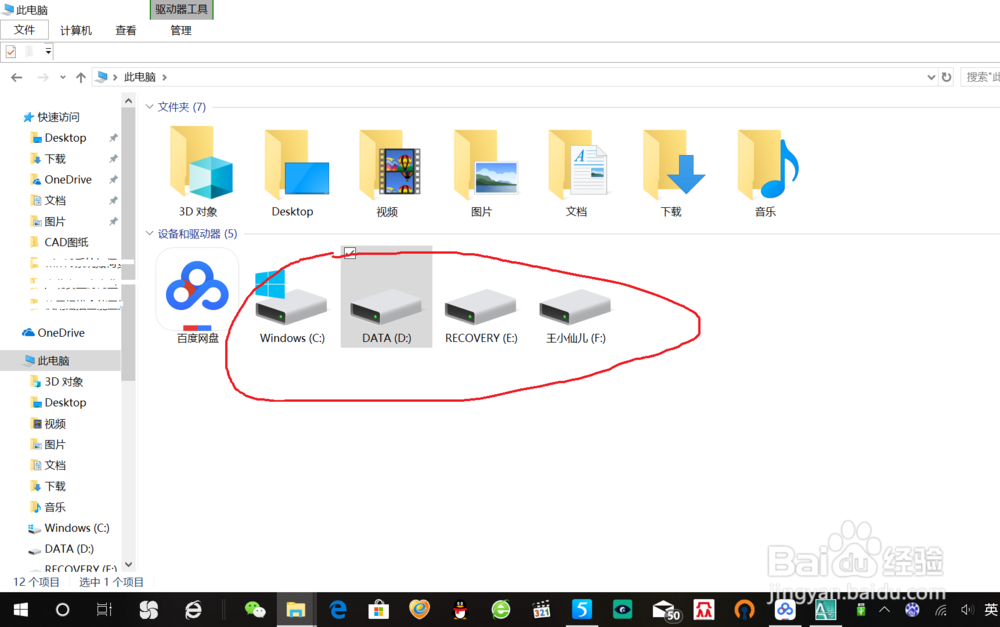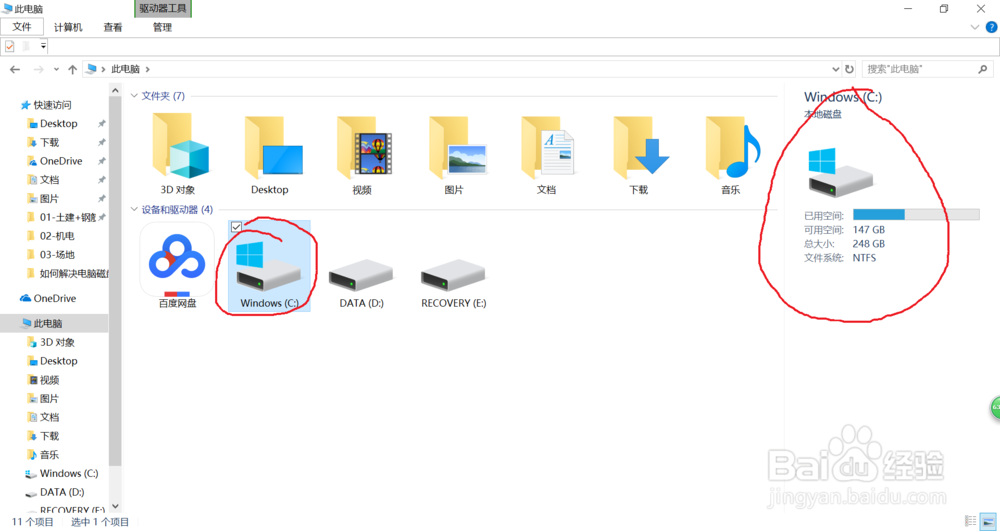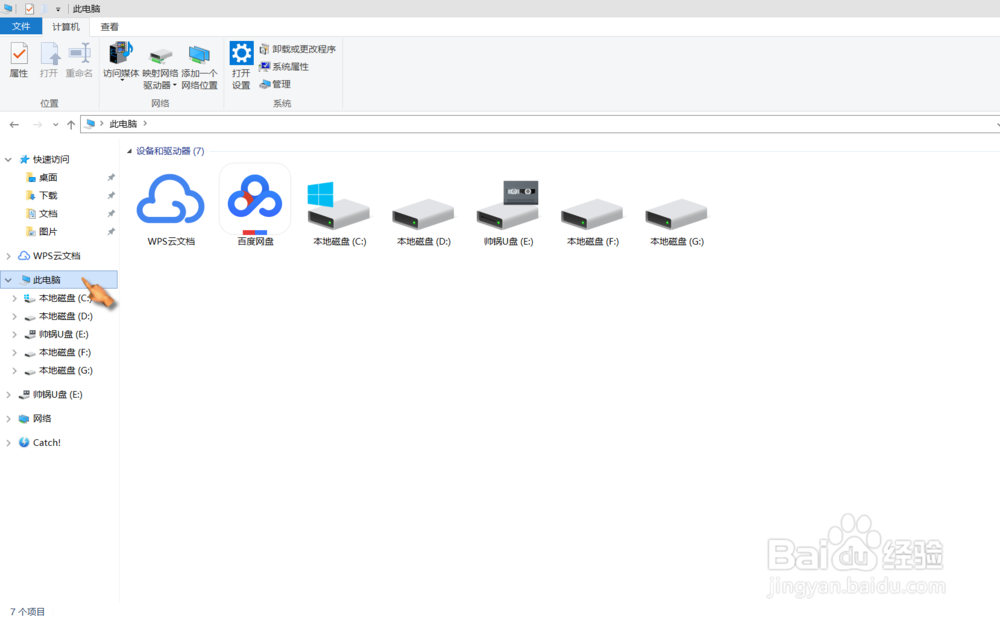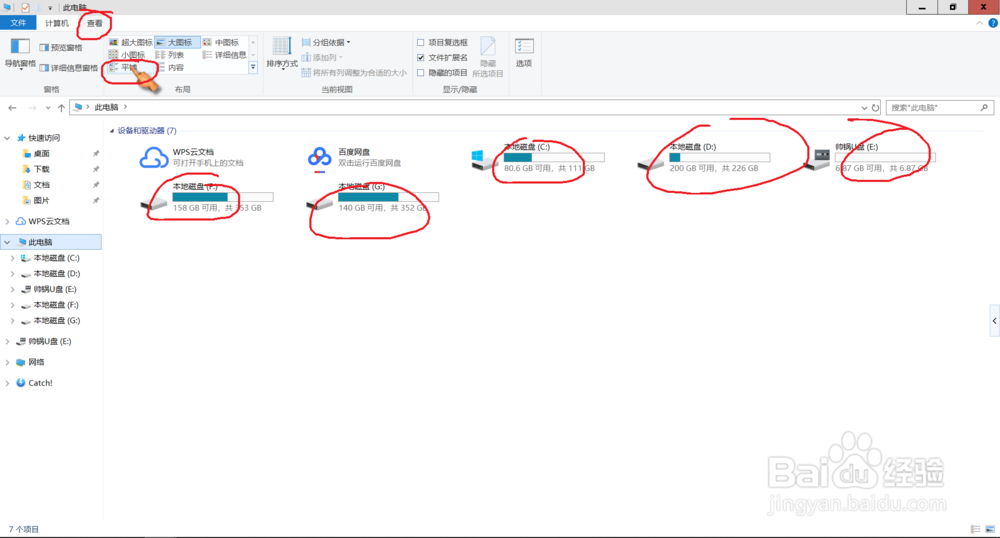笔记本电脑安装win10系统后,发现不能显示磁盘剩余空间,无法知道磁盘用量,右键单击属性操作较麻烦,下面介绍一下“如何解决win10系统电脑磁盘不显示空间的问题?”。
工具/原料
win10系统
笔记本或台式机电脑
一、查看详细信息
1、点击“此电脑”——“查看”——“详细信息窗格”。
2、点击C盘,即可查看C盘已用空间、可用空间、总空间。
3、点击D盘,即可查看D盘已用空间、可用空间、总空间。
二、修改查看方式
1、点击“此电脑”,进入我的电脑。
2、点击上方“查看”,查看方式选择“平铺”即可自动在磁盘图标下方显示可用容量及总容量。